windows7纯净版如何设置系统待机时间 我们离开电脑一段时间,又不想关机,于是就会设置待机。可以windows7纯净版系统默认的待机时间太长,为了节省电资源,延长硬件寿命,我们可以修改一下默认的待机时间。那么该如何来操作呢?
1、在系统桌面空白处我们点击鼠标右键,接着选择“个性化(R)”选项。
2、进入“个性化”选项以后,我们可以看到如下界面,接着鼠标点击右下角的“屏幕保护程序”选项。
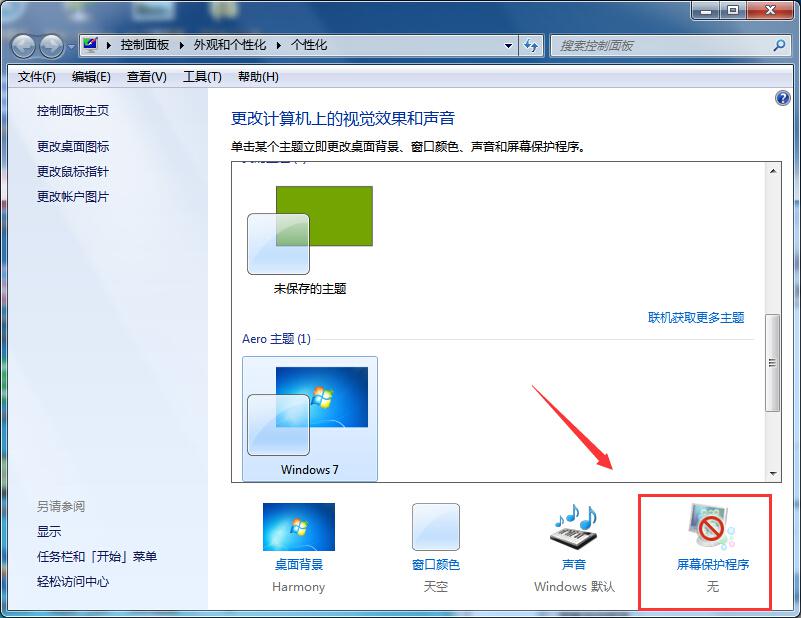
3、在打开的窗口里里面,我们接着点击“更改电源设置“选项。
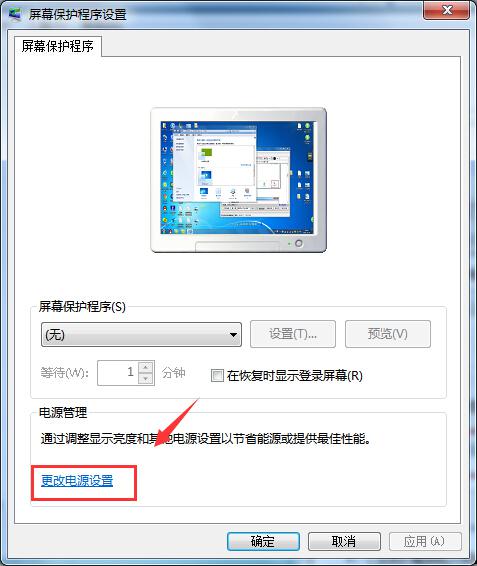
4、选择的是”平衡(推荐)”一栏里面对应的”更改计划设置“选项。如果我们前面选择的是”节能“一栏的话,那么可以点击”节能“对应的”更改计划设置“选项。
5、点击进入”更改计划设置“过后,大家能够看到如下界面。
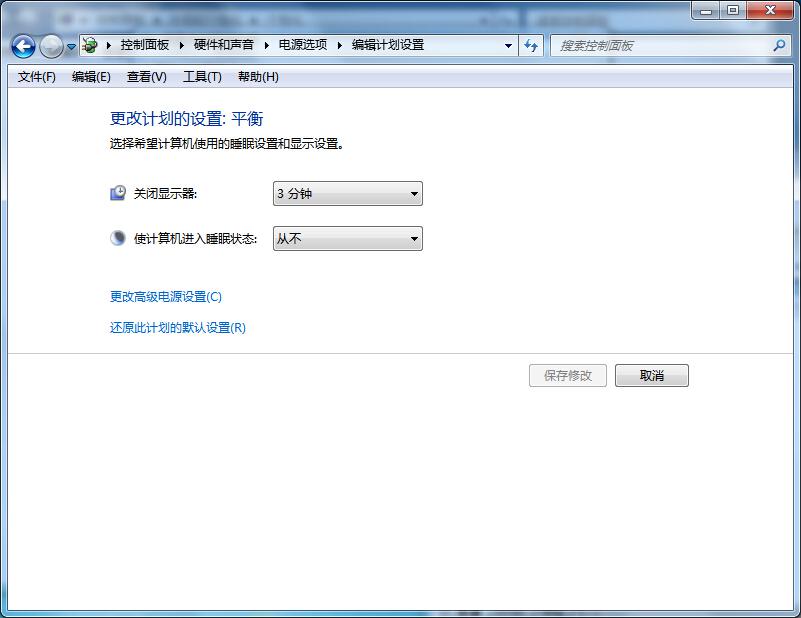
6、设置“使计算机进入睡眠状态”选项的时间,用户完全可以按照自己的需求进行设置,也就是说我们如果隔多久没进行操作电脑的时候,电脑屏幕就会进入睡眠状态。完成后点击“保存修改”我们就可以大功告成了。
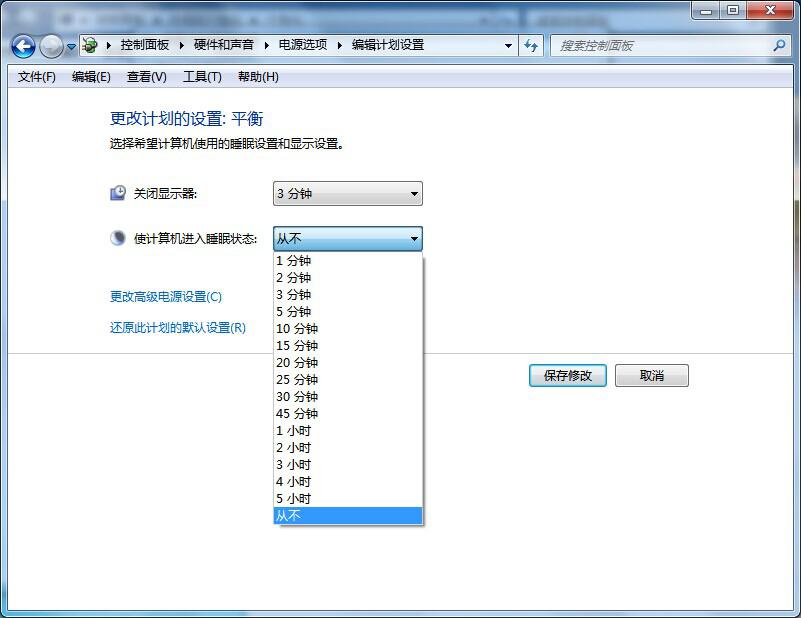
- Win7 64位纯净版
- 新萝卜家园GhostWin7 SP1 X86电脑城纯净版2014.08
- 雨林木风ghost win7 SP1纯净版(64位)2014.03
- Win7 32位纯净版
- 雨林木 Ghost Win7 SP1 X64旗舰版(64位) 2014.05
- 拾零技术GhostWin7 SP1 X86旗舰纯净版(32位)2014.05
- 纯净版XP系统
- 电脑公司 GHOST XP SP3 纯净版 2014.05
- 雨林木风GHOST XP SP3 纯净版 YN2014.05
------分隔线------








